Активирането на Internet Explorer трябва да възстанови този DLL файл
- Ако shdocvw.dll липсва на вашия компютър, това може да е защото операционната ви система е остаряла.
- Можете да коригирате този проблем, като извършите пълно сканиране на системата, за да елиминирате вируси.
- Поправянето на повредени и липсващи системни файлове на вашето устройство е друго отлично решение.
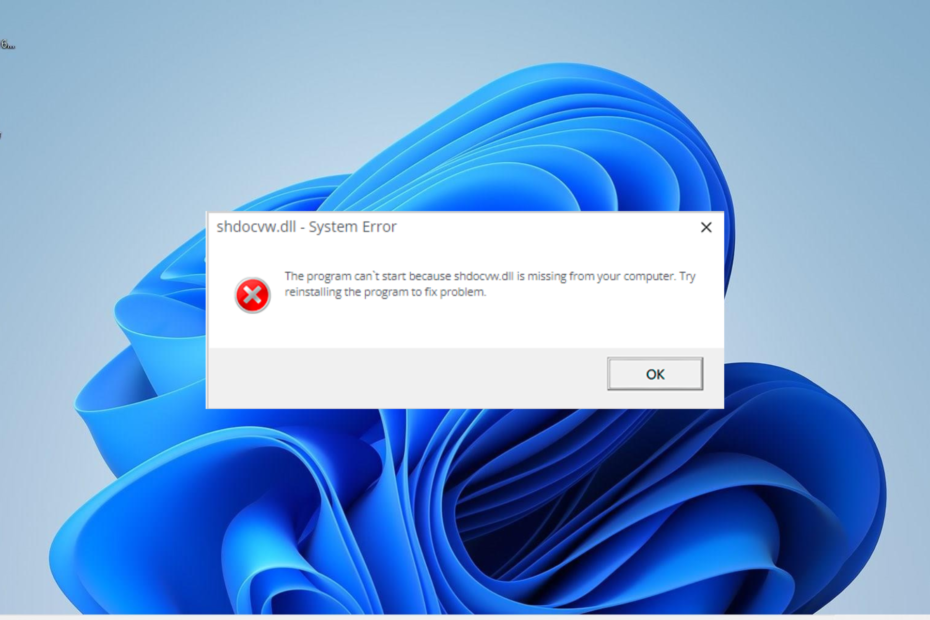
хИНСТАЛИРАЙТЕ, КАТО КЛИКНЕТЕ ВЪРХУ ИЗТЕГЛЯНЕ НА ФАЙЛА
- Изтеглете и инсталирайте Fortect на вашия компютър.
- Стартирайте инструмента и Стартирайте сканирането за намиране на DLL файлове, които може да причиняват проблеми с компютъра.
- Щракнете с десния бутон върху Старт на ремонта за замяна на повредени DLL файлове с работещи версии.
- Fortect е изтеглен от 0 читатели този месец.
Има системни DLL файлове, които гарантират безпроблемното стартиране на приложения на вашия компютър, а shdocvw.dll е един от тях. За съжаление, някои потребители съобщават, че това е важно
DLL файлът липсва на техния компютър.Това може да бъде разочароващо, тъй като засяга някои приложения, особено ако сте програмист. За щастие има начини да си върнете файла и ние ще ви покажем как да го направите в това подробно ръководство.
Защо shdocvw.dll липсва на моя компютър?
По-долу са някои от причините, поради които файлът shdocvw.dll може да липсва на вашето устройство:
- Деактивиран IE: Този DLL файл е неразделна част от Internet Explorer и играе важна роля в работата на вашия браузър. Следователно, за да предотвратите грешки, свързани с него, трябва да активирате Internet Explorer на вашия компютър.
- Остарял компютър: В някои случаи този проблем може да се дължи на остаряла операционна система. Актуализирането на вашия компютър трябва да свърши работата бързо.
- Повредени системни файлове: Понякога тази грешка може да възникне, ако някои от вашите системни файлове са повредени или липсват. Решението за това е да поправете и възстановете тези файлове.
Как мога да възстановя shdocvw.dll, ако липсва?
1. Използвайте специален DLL фиксатор
Shdocvw.dll е важен системен DLL файл, който осигурява гладкото функциониране на някои приложения, така че, ако трябва да внимавате да правите промени в него.
За да коригирате този файл, препоръчваме да използвате един от най-добрите инструменти за поправка на DLL. Това е за предпочитане пред изтегляне на файла от уебсайт на трета страна или копиране от друг компютър.
За да направи това по-добре, този превъзходен софтуер ще възстанови 100% файла shdocvw.dll, тъй като е DLL файл на Windows.
2. Активирайте Internet Explorer
- Натисни Windows ключ + аз и изберете Приложения опция в левия прозорец.
- Избирам Незадължителни функции.
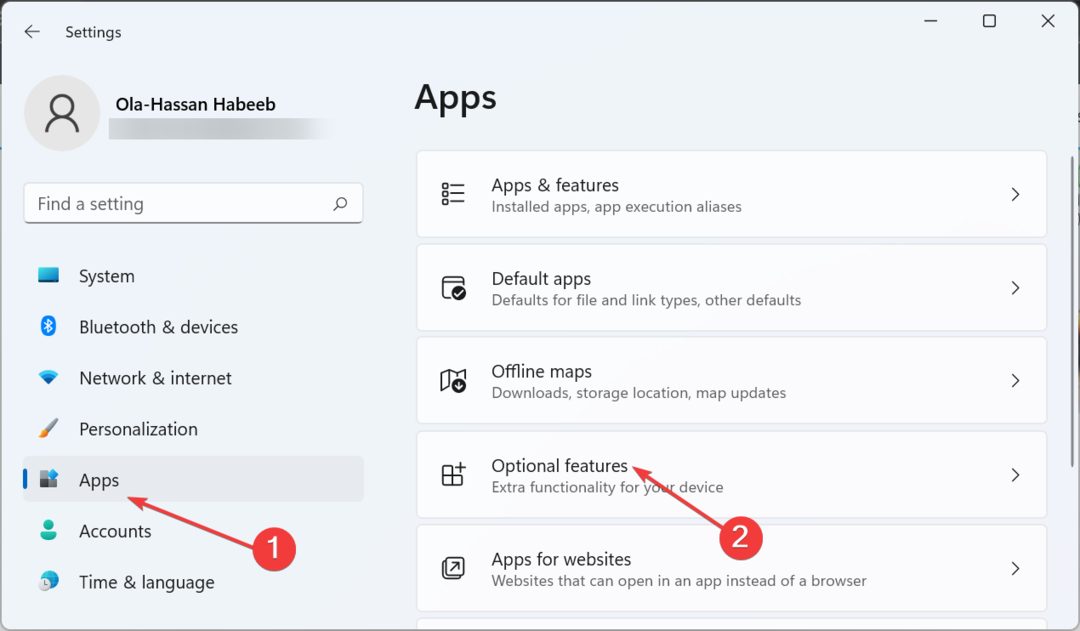
- Сега изберете Режим Internet Explorer.
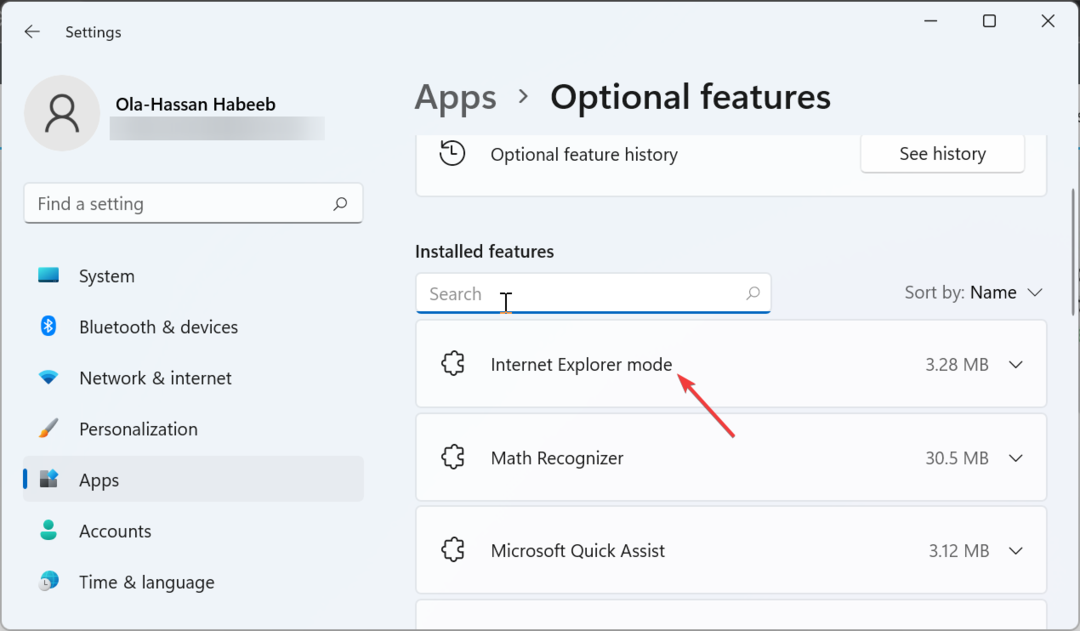
- Накрая щракнете върху Инсталирай и рестартирайте компютъра си, когато бъдете подканени да рестартирате.
Тъй като shdocvw.dll е важна част от Internet Explorer, най-вече трябва браузърът да е активен, за да може DLL файлът да работи правилно.
- Код на стоп грешка 0x0000008E: Как да го коригирате
- Какво е Msoia.exe и как да коригирате грешките му?
3. Актуализирайте вашия компютър
- Натисни Windows ключ + аз за да отворите Настройки приложение и изберете Актуализация на Windows в левия прозорец.
- Сега щракнете върху Провери за актуализации бутон.
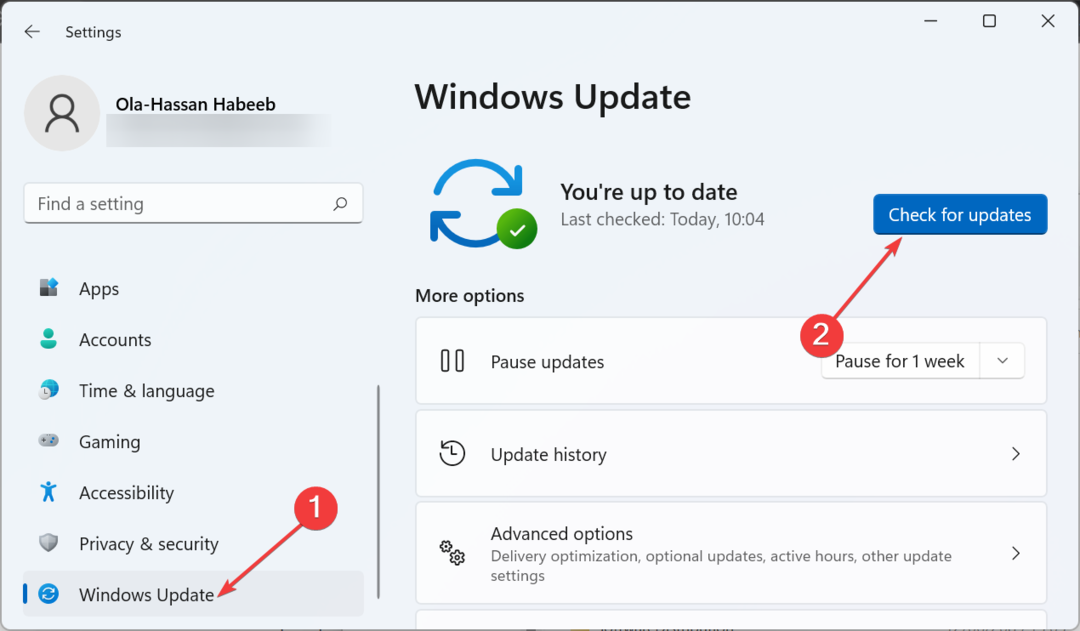
- Накрая изтеглете и инсталирайте наличните актуализации, включително незадължителните, и рестартирайте компютъра си.
Грешките в Shdocvw.dll понякога могат да се дължат на остаряла операционна система. Следователно трябва да се уверите, че вашият компютър е актуален.
4. Поправете системните файлове
- Натисни Windows ключ, вид cmdи изберете Изпълни като администратор под командния ред.
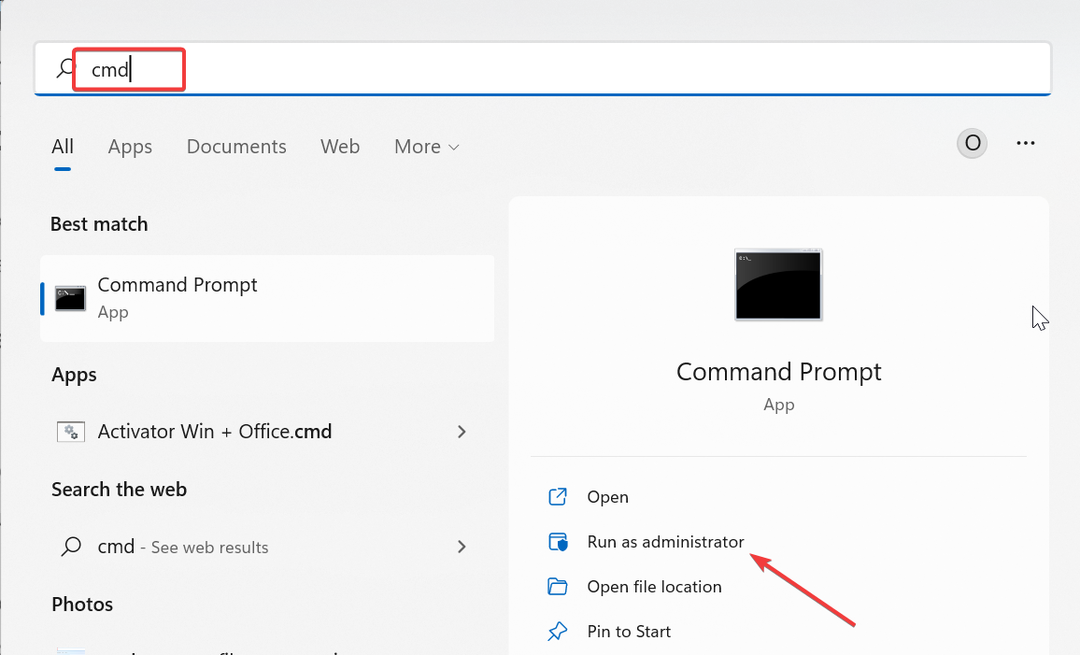
- Въведете командата по-долу и натиснете Въведете за да го стартирате:
DISM /онлайн /изчистване-изображение /възстановяване на здравето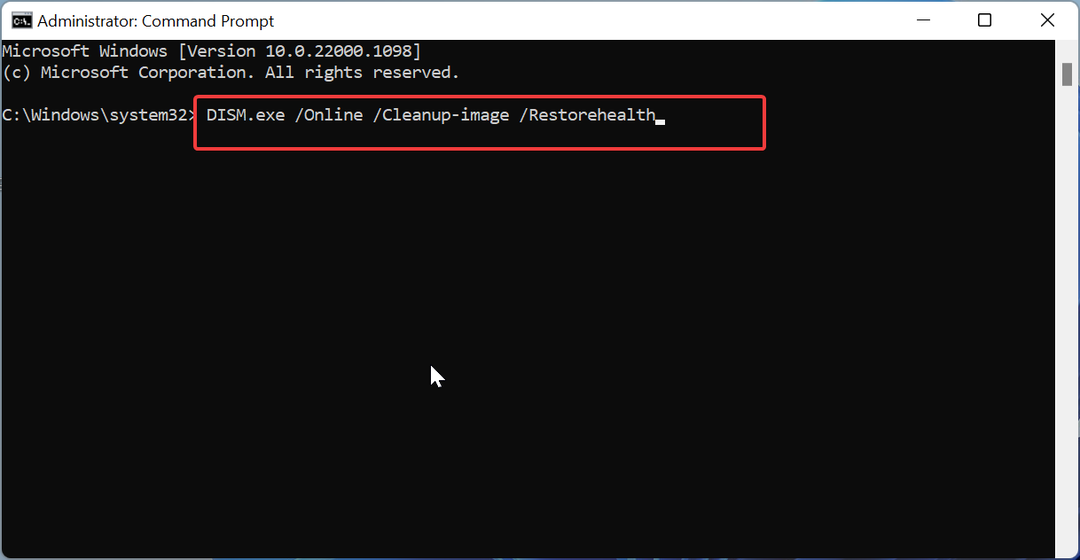
- Изчакайте командата да приключи. Сега изпълнете командата по-долу:
sfc /сканиране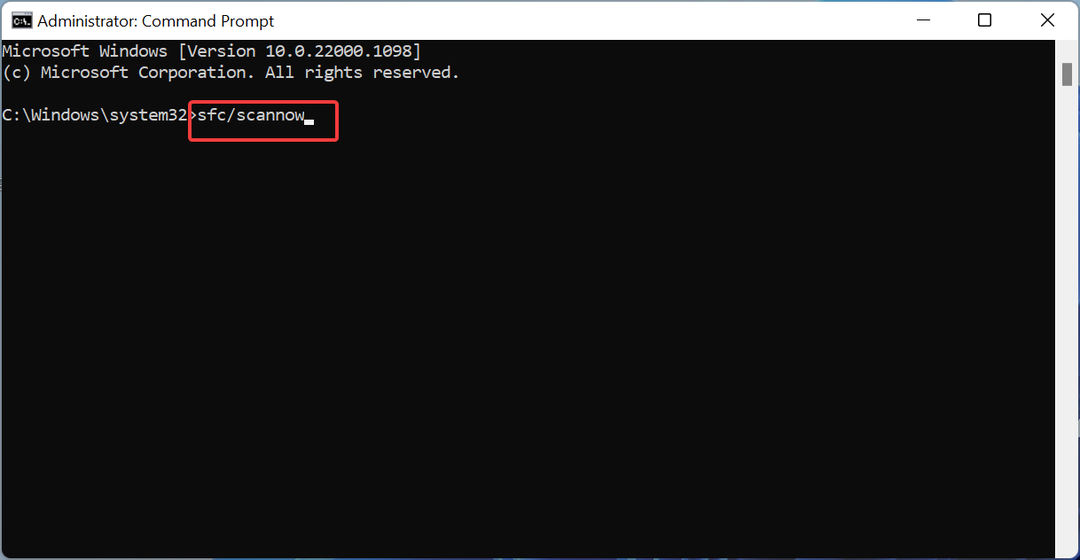
- Накрая изчакайте командата да приключи и рестартирайте компютъра.
Грешни или липсващи системни файлове понякога могат да бъдат причина за този проблем със shdocvw.dll. За щастие, можете да поправите тези файлове, като стартирате сканирането на DISM и SFC.
5. Изтеглете от уебсайт на трета страна
- Посетете надежден уебсайт на трета страна като DLL файлове.com.
- Щракнете върху Изтегли връзка.
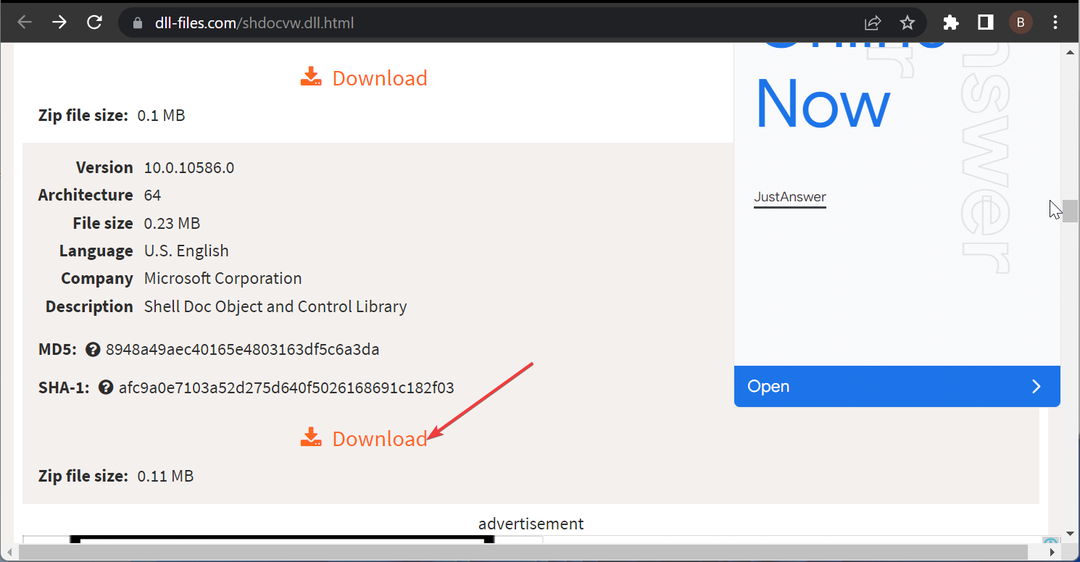
- След това разархивирайте изтегления файл и преместете файла shdocvw.dll.dll по пътя по-долу на 32-битов компютър:
C:\Windows\System32 - Ако използвате 64-битов компютър, вместо това го преместете на пътя по-долу:
C:\Windows\SysWOW64 - Накрая рестартирайте компютъра си.
Понякога може да нямате друг избор, освен да изтеглите файла shdocvw.dll от друга опция. Въпреки че това е най-малко предпочитаният вариант, той се оказа ефективен и вие също трябва да го опитате.
6. Извършете възстановяване на системата
- Натисни Windows ключ + Р, Тип rstrui.exeи натиснете Въведете.
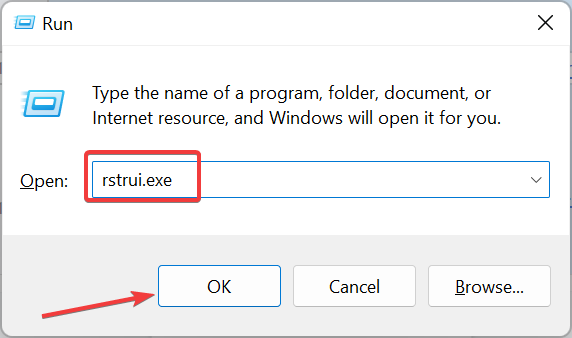
- Кликнете Следващия на следващата страница.
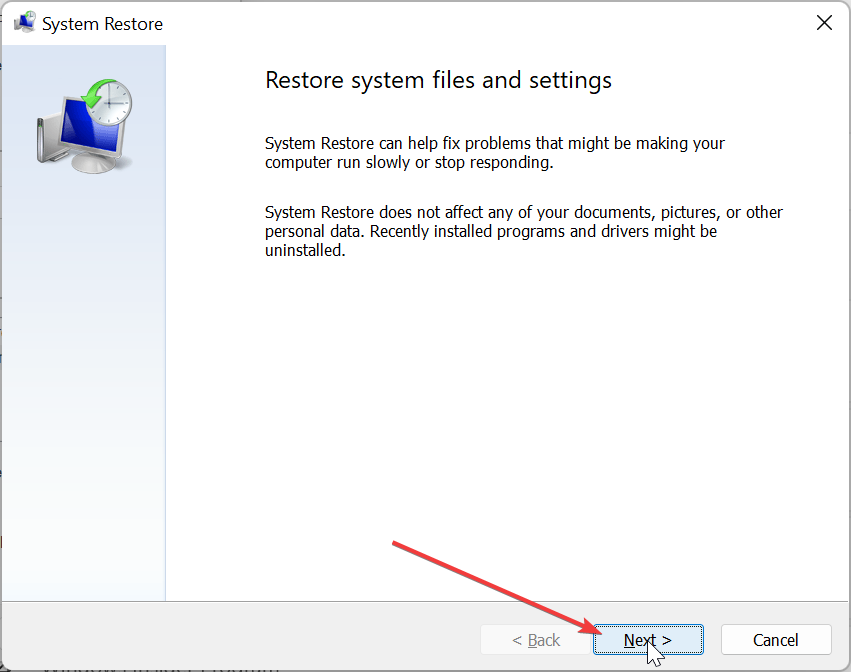
- Сега изберете предпочитаната от вас точка за възстановяване и щракнете върху Следващия бутон.
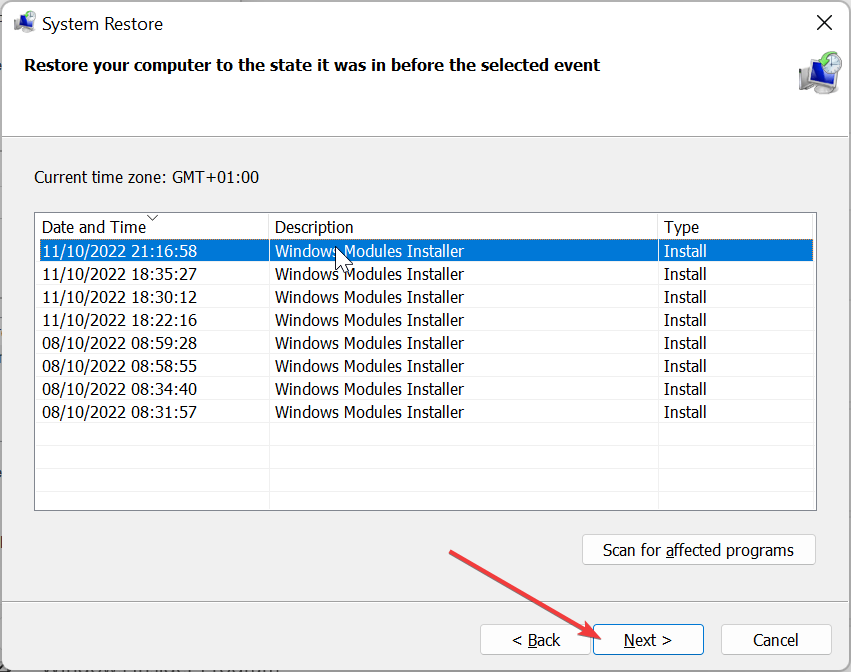
- Накрая щракнете завършек и следвайте инструкциите на екрана, за да завършите процеса.
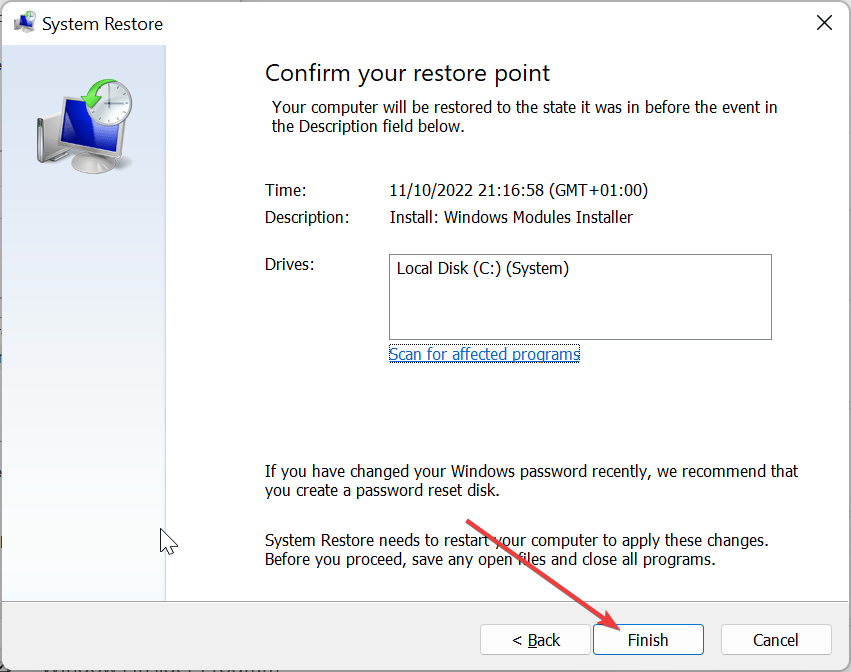
Ако нищо друго не успее да възстанови файла shdocvw.dll, трябва да извършите възстановяване на системата до точка, в която всичко работи добре. Това ще ви помогне да отмените промените, които може да сте направили на вашия компютър, причинявайки проблема
Ето го: всичко, от което се нуждаете, за да поправите липсващата грешка на shdocvw.dll. Надяваме се, че можете да разрешите проблема, преди да изчерпите методите в това ръководство.
Ако някои Във вашия Windows 10 липсват DLL файлове PC, проверете нашето подробно ръководство, за да ги възстановите бързо.
Успяхте ли да коригирате проблема? Моля, уведомете ни решението, което ви помогна в коментарите по-долу.
Все още имате проблеми?
СПОНСОРИРАНА
Ако горните предложения не са разрешили проблема ви, компютърът ви може да има по-сериозни проблеми с Windows. Предлагаме да изберете решение "всичко в едно" като Фортект за ефективно отстраняване на проблемите. След инсталирането просто щракнете върху Преглед и коригиране и след това натиснете Старт на ремонта.


